首先检查并优化路由器设置,包括登录管理界面、修改无线名称与密码、选择合适信道、更新固件、调整摆放位置及启用QoS,以提升Wi-Fi稳定性、覆盖范围与安全性。
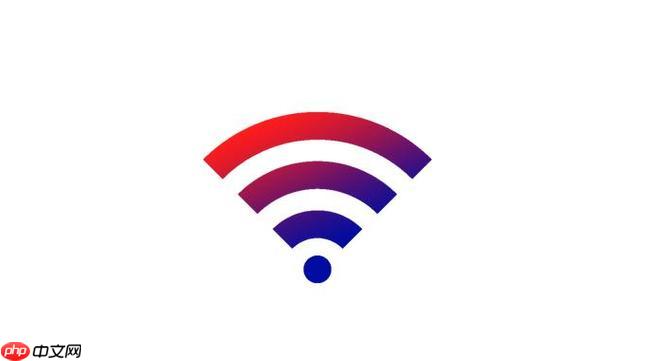
如果您发现网络连接不稳定、网速变慢或设备无法正常接入Wi-Fi,可能是路由器设置未优化所致。合理的配置不仅能提升信号覆盖范围,还能增强网络安全性和连接稳定性。以下是检查和优化Wi-Fi路由器设置的具体方法:
访问路由器的管理页面是进行任何设置调整的前提。通过该界面可以查看当前配置并做出相应修改。
1、确认路由器的默认IP地址,通常印在设备底部,常见地址为 192.168.1.1 或 192.168.0.1。
2、在电脑或手机浏览器地址栏中输入该IP地址,按下回车键进入登录页面。
3、输入管理员用户名和密码,默认账号密码也常标注在路由器标签上,如无更改可尝试使用 admin/admin 或 admin/password。
4、成功登录后即可进入路由器设置主页。
确保SSID(网络名称)和密码设置合理,有助于提高可用性和安全性。
1、在管理界面找到“无线设置”或“Wi-Fi设置”选项。
2、检查当前的SSID名称是否清晰可识别,建议避免使用默认名称如 FAST_1234 或 TP-LINK_5678。
3、确认无线模式设置为兼容性较好的标准,例如选择 802.11n/ac/ax 混合模式以支持更多设备。
4、设置强密码,采用WPA2-PSK或WPA3加密方式,防止未经授权的接入。
选择干扰较小的信道能显著改善无线信号质量,尤其是在密集居住环境中。
1、进入“无线高级设置”菜单,查看当前使用的2.4GHz和5GHz频段信道。
2、对于2.4GHz频段,推荐手动切换至 信道1、6或11,这些是非重叠信道,可减少干扰。
3、使用手机应用如“Wi-Fi Analyzer”扫描周围网络,找出最空闲的信道。
4、启用双频并发功能,将2.4GHz用于远距离低速设备,5GHz用于高速近距离设备。

无线网络修复工具是一款联想出品的小工具,旨在诊断并修复计算机的无线网络问题。它全面检查硬件故障、驱动程序错误、无线开关设置、连接设置和路由器配置。 该工具支持 Windows XP、Win7 和 Win10 系统。请注意,在运行该工具之前,应拔出电脑的网线,以确保准确诊断和修复。 使用此工具,用户可以轻松找出并解决 WiFi 问题,无需手动排查故障。它提供了一键式解决方案,即使对于非技术用户也易于使用。
 0
0

厂商会定期发布固件更新来修复漏洞、提升性能和增加新功能。
1、在管理界面查找“系统工具”或“固件升级”选项。
2、点击“检查更新”,路由器将自动连接服务器检测是否有新版本。
3、若有可用更新,下载并安装最新固件,过程中切勿断电或中断连接。
4、升级完成后,设备将自动重启,恢复服务后重新测试网络表现。
合理设置信号发射强度和物理摆放位置,有助于实现最佳覆盖效果。
1、在高级无线设置中调节“发射功率”,若覆盖不足可设为 高功率,若担心辐射或干扰邻近网络可调至中等。
2、将路由器置于家中中心区域,远离金属物体、微波炉和厚墙等障碍物。
3、天线方向应垂直地面,并根据设备分布调整角度,形成最优信号扩散。
4、考虑使用Wi-Fi扩展器或Mesh组网系统弥补死角区域。
通过带宽管理优先保障关键应用的数据传输,避免网络拥堵。
1、进入“QoS设置”或“带宽控制”菜单,开启QoS功能。
2、设定总上传和下载带宽值,通常填写您实际宽带套餐的速度。
3、为视频会议、在线游戏或直播设备分配较高优先级,标记其MAC地址或IP地址。
4、保存设置后观察网络响应情况,必要时调整优先级策略。




Copyright 2014-2025 https://www.php.cn/ All Rights Reserved | php.cn | 湘ICP备2023035733号